Выберите раздел
Сетевые правила, пункт
NAT.
С помощью кнопки
«Добавить» в
«Панели управления» или
через пункт
«Добавить новое правило NAT» всплывающего меню,
запустите диалог создания правила
NAT.
Укажите IP адрес приемника (локальный интерфейс) и IP адрес
отправителя (внешний интерфейс). Укажите 80 порт, протокол TCP.
Примените созданное правило всем пользователям локальной сети.
( иллюстрация).
иллюстрация).

Правило NAT
|
Внимание: В данном случае
отсутствует возможность кэширования сетевых ресурсов.
Внимание: Применения
различных ограничений, например, правил доступа к определенным
сайтам, возможно только в том случае, если в качестве условия в
правиле указывается IP адрес назначения!.
В разделе
Сервисы, пункт
Настройки
прокси, включите
HTTP прокси в настройках укажите
интранет - интерфейсы (локальные интерфейсы), укажите порт 8080
( иллюстрация).
иллюстрация).

Настройка прокси
|
На клиентских машинах, в свойствах обозревателя Internet
Explorer (tools/internet options/connections/LAN settings)
( иллюстрация),
иллюстрация),
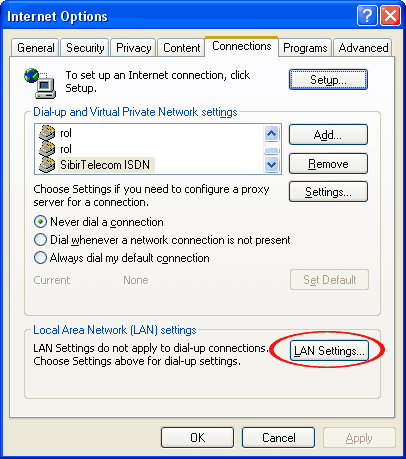
Вкладка Connections
|
поставьте галочку Use proxy settings for your LAN. Укажите в поле
Address, IP машины с установленным
UserGate. Укажите
порт - 8080.
( иллюстрация),
иллюстрация),
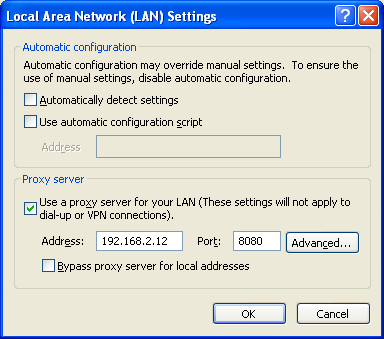
Настройка прокси
|


 иллюстрация).
иллюстрация).
 иллюстрация).
иллюстрация).
 иллюстрация),
иллюстрация), иллюстрация),
иллюстрация),